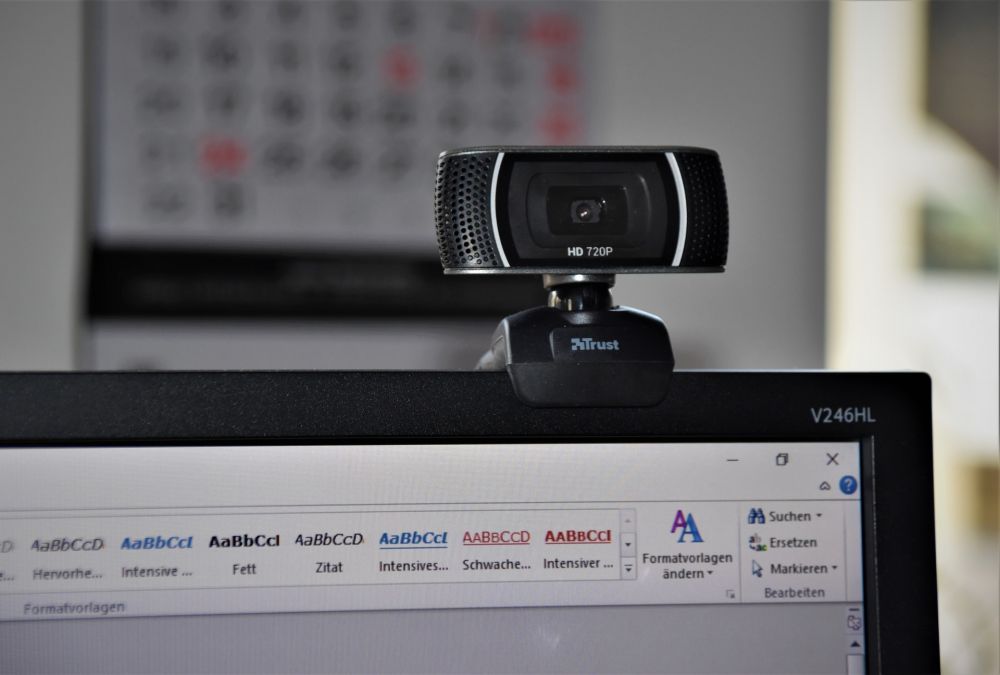Cara Mengaktifkan Kamera Laptop, Ternyata Super Mudah!
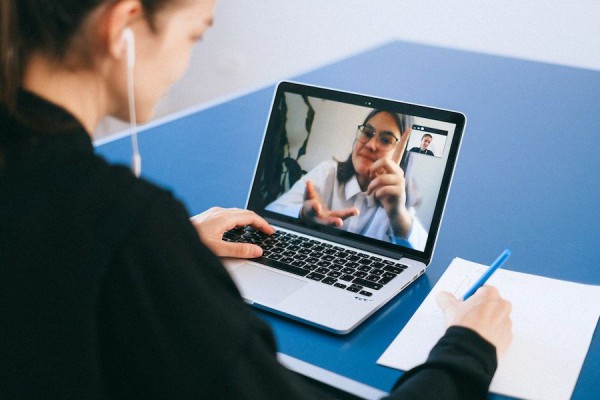 ilustrasi virtual meeting (pexels.com/Anna Shvets)
ilustrasi virtual meeting (pexels.com/Anna Shvets)
Follow IDN Times untuk mendapatkan informasi terkini. Klik untuk follow WhatsApp Channel & Google News
Saat ini kamera sudah menjadi satu kesatuan dalam perangkat elektronik dan berperan penting untuk memenuhi kebutuhan sekarang ini. Kamera yang diletakkan di laptop mempunyai berbagai kegunaan.
Banyak kegiatan virtual yang mengharuskan seseorang untuk mengaktifkan video di laptop yang digunakan. Kamu akan mengalami kesulitan jika tidak mengerti cara mengaktifkan kamera laptop atau mengoperasikannya.
Oleh karena itu, terdapat berbagai cara yang mudah dan dapat kamu lakukan untuk mengaktifkan kamera laptop. Berikut cara mengaktifkan kamera laptop dan penggunaannya.
Cara mengaktifkan kamera laptop
Sebelum kau mencari tahu cara mengaktifkan kamera laptop, pastikan terlebih dahulu jika driver untuk kamera sudah terpasang dalam keadaan normal.
Melakukan tes terlebih dahulu bisa kamu lakukan pada kamera di laptop. Berikut cara mudah melakukannya.
1. Cara mengaktifkan kamera Laptop melalui install driver webcam
Pastikan aplikasi driver kamera sudah download dan terinstal di laptop kamu. Apabila kamu sudah menginstalnya, cukup ikuti beberapa langkah berikut ini untuk menginstal driver kamera dan menjadikannya aplikasi webcam di laptop kamu:
- Di kolom pencarian Windows ketik ‘Device Manager’.
- Lalu, cari ‘Driver Kamera’ atau ‘Imaging Devices’.
- Pilih ‘driver’ lali klik kanan, lalu klik ‘Update Driver Software’.
- Klik ‘search automatically for updated driver software’
- Lalu, ikuti semua prose dan langkah-langkahnya.
- Jika proses berhasil dan selesai, kemudian restart laptop kamu.
2. Cara mengaktifkan kamera Laptop melalui tombol opsional
Cara mengaktifkan kamera laptop juga bisa kamu lakukan dengan mengaktifkan kamera melalui settings. Kamu bisa mengaktifkan kamera laptop secara cepat menggunakan tombol di keyboard. Hanya dengan menekan tombol kombinasi kamera akan aktif.
Kamu hanya perlu menekan tombol FN (Function) + tombol, F1, F2, F3 sampai dengan tombol F yang menggambarkan ikon kamera pada F8. cara ini hanya bisa digunakan dengan keyboard bawaan atau internal laptop. Apabila bukan menggunakan keyboard internal tidak akan bisa karena keyboard eksternal tidak menyertakan atau menghilangkan tombol FN.
Baca Juga: 3 Cara Mengatasi Kamera Laptop Gelap, Cek Driver-nya!
3. Cara mengaktifkan kamera di MacBook
Apple menjadi perusahaan rekanan dengan berbagai produk terkenal sudah diluncurkan dan diminati oleh semua orang. Salah satu produksi dari Apple adalah MacBook.
Editor’s picks
MacBook hadir dengan memberikan fitur kamera yang mendukung aktivitas online sehari-hari kamu. Berikut cara mengaktifkan kamera di MacBook yang bisa kamu lakukan:
- Tekan tombol ‘Command + Space Bar' untuk membuka aplikasi ‘spotlight’. Kemudian, ketikan kata ‘Photo Booth’.
- Setelah berhasil ditemukan, klik aplikasi ‘Photo Booth’.
- Tunggu hingga beberapa saat, akan muncul lampu lensa berwarna hijau dan wajah kamu di layar laptop sebagai notifikasi yang diberikan oleh aplikasi.
- Kamera berhasil aktif dan bisa kamu gunakan.
4. Cara mengaktifkan kamera di laptop dengan alat Webcam eksternal (tambahan)
Webcam sama dengan kamera yaitu bisa digunakan untuk mengambil foto dan video. Maka dari itu, berikut cara mengaktifkan kamera dengan webcam.
- Kamu perlu menyambungkan terlebih dahulu Webcam dengan laptop. Jika kamu menggunakan laptop Windows kamu membutuhkan kabel konektivitas USB A dan USB C. namun, jika kamu pengguna MacBook maka kamu membutuhkan kabel konektivitas USB Thunderbolt dan USB C sebagai penyambungnya.
- Tunggu hingga beberapa saat hingga laptop mendeteksi webcam. Jika sudah terdeteksi kemudian akan muncul notifikasi masuk berupa plug and play ke laptop.
- Kemudian, buka aplikasi kamera di laptop. Jika di laptop belum memiliki aplikasi kamera, maka kamu perlu men-download terlebih dahulu aplikasi driver webcam.
5. Cara menggunakan kamera di laptop Windows 10
Pada spesifikasi atau sistem OS Windows 10 juga memberikan fitur kamera yang dapat kamu gunakan. Dengan catatan, cara mengaktifkan kamera laptop hanya bisa dengan Windows 10 versi terbaru. Berikut cara mengaktifkan kamera di laptop Windows 10:
- Cari aplikasi ‘kamera’ di bagian pencarian windows (Sebelah kiri bawah).
- Pilih aplikasi kamera.
- Tunggu beberapa saat hingga proses pembukaan selesai. Lampu indikator kamera biasanya akan menyela selama proses berlangsung.
- Jika sudah selesai, kamera sudah berhasil diaktifkan dan siap untuk kamu gunakan.
Baca Juga: Cara Cek Kondisi Laptop Bekas, Jangan Sampai Tertipu!
6. Cara menggunakan kamera di laptop Windows 8
Sistem OS Windows 8 juga menyediakan fitur kamera yang bisa kamu gunakan. Buat para pengguna laptop Windows 8 berikut cara mudah yang bisa dilakukan untuk mengaktifkan fitur kamera di perangkat:
- Klik menu ‘start’ di sebelah kiri bagian bawah.
- Lalu, masuk ke ‘search program’ cari aplikasi ‘kamera’.
- Klik aplikasi kamera.
- Tunggu hingga proses selesai.
- Jika sudah terbuka, maka kamera sudah berhasil diaktifkan dan siap untuk kamu gunakan.
7. Cara menggunakan kamera di laptop Windows 7
Agar fitur kamera berjalan dengan lancar di kamera laptop Windows 7 kamu perlu menggunakan OS versi SP1. Berikut cara mengaktifkan kamera laptop di Windows 7:
- Pada pencarian Windows sebelah kiri bawah, cari aplikasi ‘kamera’.
Klik aplikasi kamera. - Tunggu hingga proses pembukaan selesai.
- Jika sudah selesai, kamera sudah berhasil diaktifkan dan bisa digunakan.
Baca Juga: 4 Cara Screenshot di Laptop Windows dan macOS Tanpa Aplikasi